在 QuickBooks 中创建记录
目录上
概述
intuit.quickbooks.create() 任务用于直接从 Zoho Creator 应用程序将记录添加到您的 QuickBooks 帐户的任何受支持模块。例如,您可以添加新客户、为特定客户创建发货单或在 quickbooks 中添加新的供货商。若要将 Zoho Creator 与 QuickBooks 连接在一起,请从设置 - 连接页面创建新连接。
支持的模块
- 客户
- 供货商
- 产品
- 发货单
- 客户
- 员工
- 部门
语法
其中,
<quickbooksResponse> 是作为响应返回的映射变量。它包含新创建记录的详细信息。
<quickbooksConnectionName> 指的是用于连接 Zoho Creator 和 Quickbooks 的连接名称。从设置 - 连接页面创建新连接。
<quickbooksModuleName> 指的是要在其中创建记录的 Quick Books 模块的模块名称。
<quickbooksCompanyId> 指的是 Quickbooks 为每个帐户生成的唯一编号。您可在 Quickbooks 帐户您的公司 -> 帐户和设置 -> 账单和订购 -> 公司 Id 下面找到。
<params> 是保存键值对的映射变量。映射键是标签名称,采用 QuickBooks API 中指定的格式。映射值是从 Zoho Creator 应用程序提交的字段值。请参阅Quickboks API 指南以了解为每个模块指定的属性。
示例 - 创建记录
下面给出了将客户添加到 Quickbooks 客户模块的示例脚本。您可以通过将此脚本添加到所需的表单动作块,从 Zoho Creator 表单执行此脚本。例如,若要基于从 Zoho Creator 表单提交的值将记录添加到客户模块,
- 从仪表板页面选择表单
- 单击设置 - 添加时 - 成功时的动作
- 将脚本添加到编辑器区域。
- 单击保存脚本以保存脚本定义。
// 声明映射变量以保存客户详细信息
Customer_Details = map();
//将客户详细信息添加到映射变量
Customer_Details.put("FamilyName", "George Stepenson");
Customer_Details.put("FullyQualifiedName", "Stepenson ");
Customer_Details.put("DisplayName", "George");
// 声明映射变量以保存收货地址
Shipping_Address = map();
//将收货地址添加到映射变量
Shipping_Address.put("Line1", "312, 10th Avenue");
Shipping_Address.put("Line2", "Rick cross street");
Shipping_Address.put("Line3", "5th Block");
Shipping_Address.put("Country", "USA");
// 声明映射变量以保存账单地址
Billing_Address = map();
//将账单地址添加到映射变量
Billing_Address.put("Line1", "312, 10th Avenue");
Billing_Address.put("Line2", "Rick cross street");
Billing_Address.put("Line3", "5th Block");
Billing_Address.put("Country", "USA");
//将收货地址添加到客户详细信息中
Customer_Details.put("ShipAddr", Shipping_Address);
//将账单地址添加到客户详细信息中
Customer_Details.put("BillAddr", Billing_Address);
//在 Quickbooks 客户模块中使用连接名称“Zoho”和帐户编号“1241802285”创建客户
createResponse = intuit.quickbooks.create("Zoho", "Customer", "1241802285", Customer_Details);
示例 - 获取已创建的记录编号
createResponse = createResponse.get("Customer");
id = createResponse.get("Id");
info id ;
备注
- 您可通过单击显示在脚本构建器右上角的自由流程脚本链接(或)使用脚本构建器中的拖放功能将脚本直接添加到编辑器区域。
- 在上面的示例中,我们直接在报价内指定了参数值。若要从 Zoho Creator 表单提取参数值,请指定表单中使用的字段名称。例如,如果 Family_Name 是字段 Deluge 名称,应按以下格式指定键值对:("FamilyName", Family_Name)
响应格式
Quickbooks 返回的响应将为下面给出的格式。
{
"Customer":"{" ShipAddr":"{" Line3":"5th Block",
"Long":"-121.8773403",
"Line2":"Rick cross street",
"Line1":"312, 10th Avenue",
"Lat":"37.3357731",
"Id":"13",
"Country":"USA"
}","PreferredDeliveryMethod":"Email",
"BalanceWithJobs":0,
"DisplayName":"George",
"FullyQualifiedName":"George",
"BillWithParent":false,
"Job":false,
"Active":true,
"MetaData":"{"CreateTime":"2014-08-06T03:19:41-07:00",
"LastUpdatedTime":"2014-08-06T03:19:41-07:00"
}","Taxable":false,
"BillAddr":"{"Line3":"5th Block",
"Long":"-121.8773403",
"Line2":"Rick cross street",
"Line1":"312, 10th Avenue",
"Lat":"37.3357731",
"Id":"12",
"Country":"USA"
}","domain":"QBO",
"SyncToken":"0",
"PrintOnCheckName":"George Stepenson",
"CurrencyRef":"{"name":"Indian Rupee",
"value":"INR"
}","Id":"8",
"FamilyName":"George Stepenson",
"Balance":0,
"sparse":false
}","time":"2014-08-06T03:19:41.084-07:00"
}
如果为了某种原因,执行失败,则响应将为以下格式:
ERROR RESPONSE - For Invalid Parameter Name
{
"Error":"[{
"Detail":"Property Name:Can not instanti specified is unsupported or invalid",
"Message":"Request has invalid or unsupported property",
"code":"2010"
}]"
}
使用脚本构建器
若要使用脚本构建器中的拖放功能添加脚本,
- 从仪表板页面选择表单
- 单击设置 - 添加时 - 成功时的动作
- 单击页面右上角的脚本构建器。
- 将调用函数拖放到编辑器框中。
- 选择集成任务。
- 在“服务”中选择 Quickbooks。
- 在“函数”中选择创建记录。
- 选择“连接名称”以便与 Quickbooks 连接。单击 +创建 以创建新连接或从设置 - 连接页面创建新连接。
- 在 Quickbooks 中选择所需的模块名称。
- 指定您的 Quickbooks 帐户的唯一公司编号。请参阅 CompanyId 以了解更多信息。
- 选择用于为创建请求保存键-值对的映射变量(或)单击“新建映射”为创建请求添加键-值对。
- 指定响应变量,它将用于保存 Quickbooks 返回的响应。
- 单击完成以插入调用函数任务。
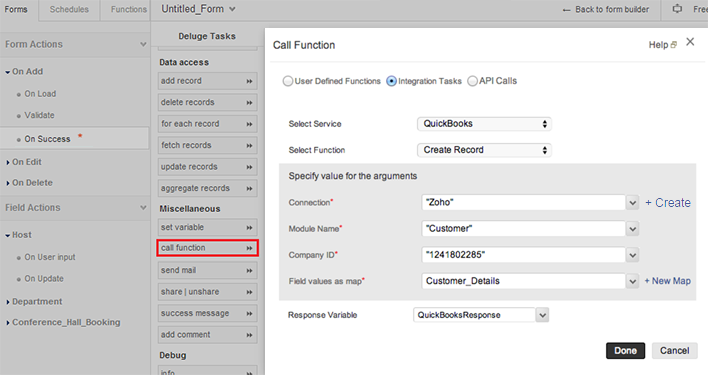
在提交表单时,记录会添加到 Quickbooks 的所选模块中。响应变量将包含 Quickbooks 返回的响应。
备注
- 根据所选的模块,显示的键-值对将会不同。
